手机登录-前端代码
1、创建api文件夹,创建/api/userInfo.js
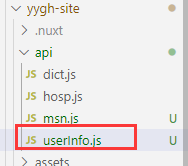
import request from '@/utils/request'
const api_name = `/api/user`
export default {
login(userInfo) {
return request({
url: `${
api_name}/login`,
method: `post`,
data: userInfo
})
}
}
2、创建/api/msn.js
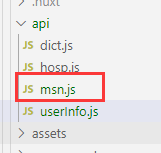
import request from '@/utils/request'
const api_name = `/api/msn`
export default {
sendCode(mobile) {
return request({
url: `${
api_name}/send/${
mobile}`,
method: `get`
})
}
}
3、安装cookie
登录成功,我们要把用户信息记录在cookie里面
命令行执行:
npm install js-cookie
4、 添加登录组件
登录层是一个公共层,因此我们把它放在头部组件里面
修改layouts/myheader.vue文件

<!-- 登录弹出层 -->
<el-dialog :visible.sync="dialogUserFormVisible" style="text-align: left;" top="50px" :append-to-body="true" width="960px" @close="closeDialog()">
<div class="container">
<!-- 手机登录 #start -->
<div class="operate-view" v-if="dialogAtrr.showLoginType === 'phone'">
<div class="wrapper" style="width: 100%">
<div class="mobile-wrapper" style="position: static;width: 70%">
<span class="title">{
{
dialogAtrr.labelTips }}</span>
<el-form>
<el-form-item>
<el-input v-model="dialogAtrr.inputValue" :placeholder="dialogAtrr.placeholder" :maxlength="dialogAtrr.maxlength" class="input v-input">
<span slot="suffix" class="sendText v-link" v-if="dialogAtrr.second > 0">{
{
dialogAtrr.second }}s </span>
<span slot="suffix" class="sendText v-link highlight clickable selected" v-if="dialogAtrr.second == 0" @click="getCodeFun()">重新发送 </span>
</el-input>
</el-form-item>
</el-form>
<div class="send-button v-button" @click="btnClick()"> {
{
dialogAtrr.loginBtn }}</div>
</div>
<div class="bottom">
<div class="wechat-wrapper" @click="weixinLogin()"><span
class="iconfont icon"></span></div>
<span class="third-text"> 第三方账号登录 </span></div>
</div>
</div>
<!-- 手机登录 #end -->
<!-- 微信登录 #start -->
<div class="operate-view" v-if="dialogAtrr.showLoginType === 'weixin'" >
<div class="wrapper wechat" style="height: 400px">
<div>
<div id="weixinLogin"></div>
</div>
<div class="bottom wechat" style="margin-top: -80px;">
<div class="phone-container">
<div class="phone-wrapper" @click="phoneLogin()"><span
class="iconfont icon"></span></div>
<span class="third-text"> 手机短信验证码登录 </span></div>
</div>
</div>
</div>
<!-- 微信登录 #end -->
<div class="info-wrapper">
<div class="code-wrapper">
<div><img src="//img.114yygh.com/static/web/code_login_wechat.png" class="code-img">
<div class="code-text"><span class="iconfont icon"></span>微信扫一扫关注
</div>
<div class="code-text"> “快速预约挂号”</div>
</div>
<div class="wechat-code-wrapper"><img
src="//img.114yygh.com/static/web/code_app.png"
class="code-img">
<div class="code-text"> 扫一扫下载</div>
<div class="code-text"> “预约挂号”APP</div>
</div>
</div>
<div class="slogan">
<div>xxxxxx官方指定平台</div>
<div>快速挂号 安全放心</div>
</div>
</div>
</div>
</el-dialog>
说明:登录成功用户信息记录cookie
<script>
import cookie from 'js-cookie'
import Vue from 'vue'
import userInfoApi from '@/api/userInfo'
import smsApi from '@/api/msn'
import hospitalApi from '@/api/hosp'
const defaultDialogAtrr = {
showLoginType: 'phone', // 控制手机登录与微信登录切换
labelTips: '手机号码', // 输入框提示
inputValue: '', // 输入框绑定对象
placeholder: '请输入您的手机号', // 输入框placeholder
maxlength: 11, // 输入框长度控制
loginBtn: '获取验证码', // 登录按钮或获取验证码按钮文本
sending: true, // 是否可以发送验证码
second: -1, // 倒计时间 second>0 : 显示倒计时 second=0 :重新发送 second=-1 :什么都不显示
clearSmsTime: null // 倒计时定时任务引用 关闭登录层清除定时任务
}
export default {
data() {
return {
userInfo: {
phone: '',
code: '',
openid: ''
},
dialogUserFormVisible: false,
// 弹出层相关属性
dialogAtrr:defaultDialogAtrr,
name: '' // 用户登录显示的名称
}
},
created() {
this.showInfo()
},
methods: {
// 绑定登录或获取验证码按钮
btnClick() {
// 判断是获取验证码还是登录
if(this.dialogAtrr.loginBtn == '获取验证码') {
this.userInfo.phone = this.dialogAtrr.inputValue
// 获取验证码
this.getCodeFun()
} else {
// 登录
this.login()
}
},
// 绑定登录,点击显示登录层
showLogin() {
this.dialogUserFormVisible = true
// 初始化登录层相关参数
this.dialogAtrr = {
...defaultDialogAtrr }
},
// 登录
login() {
this.userInfo.code = this.dialogAtrr.inputValue
if(this.dialogAtrr.loginBtn == '正在提交...') {
this.$message.error('重复提交')
return;
}
if (this.userInfo.code == '') {
this.$message.error('验证码必须输入')
return;
}
if (this.userInfo.code.length != 6) {
this.$message.error('验证码格式不正确')
return;
}
this.dialogAtrr.loginBtn = '正在提交...'
userInfoApi.login(this.userInfo).then(response => {
console.log(response.data)
// 登录成功 设置cookie
this.setCookies(response.data.name, response.data.token)
}).catch(e => {
this.dialogAtrr.loginBtn = '马上登录'
})
},
setCookies(name, token) {
cookie.set('token', token, {
domain: 'localhost' })
cookie.set('name', name, {
domain: 'localhost' })
window.location.reload()
},
// 获取验证码
getCodeFun() {
if (!(/^1[34578]\d{
9}$/.test(this.userInfo.phone))) {
this.$message.error('手机号码不正确')
return;
}
// 初始化验证码相关属性
this.dialogAtrr.inputValue = ''
this.dialogAtrr.placeholder = '请输入验证码'
this.dialogAtrr.maxlength = 6
this.dialogAtrr.loginBtn = '马上登录'
// 控制重复发送
if (!this.dialogAtrr.sending) return;
// 发送短信验证码
this.timeDown();
this.dialogAtrr.sending = false;
smsApi.sendCode(this.userInfo.phone).then(response => {
this.timeDown();
}).catch(e => {
this.$message.error('发送失败,重新发送')
// 发送失败,回到重新获取验证码界面
this.showLogin()
})
},
// 倒计时
timeDown() {
if(this.clearSmsTime) {
clearInterval(this.clearSmsTime);
}
this.dialogAtrr.second = 60;
this.dialogAtrr.labelTips = '验证码已发送至' + this.userInfo.phone
this.clearSmsTime = setInterval(() => {
--this.dialogAtrr.second;
if (this.dialogAtrr.second < 1) {
clearInterval(this.clearSmsTime);
this.dialogAtrr.sending = true;
this.dialogAtrr.second = 0;
}
}, 1000);
},
// 关闭登录层
closeDialog() {
if(this.clearSmsTime) {
clearInterval(this.clearSmsTime);
}
},
showInfo() {
let token = cookie.get('token')
if (token) {
this.name = cookie.get('name')
console.log(this.name)
}
},
loginMenu(command) {
if('/logout' == command) {
cookie.set('name', '', {
domain: 'localhost'})
cookie.set('token', '', {
domain: 'localhost'})
//跳转页面
window.location.href = '/'
} else {
window.location.href = command
}
},
handleSelect(item) {
window.location.href = '/hospital/' + item.hoscode
},
weixinLogin() {
this.dialogAtrr.showLoginType = 'weixin'
},
phoneLogin() {
this.dialogAtrr.showLoginType = 'phone'
this.showLogin()
}
}
}
</script>
5、头部显示登录状态
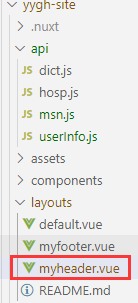
5.1、获取登录信息
created() {
this.showInfo()
},
showInfo() {
let token = cookie.get('token')
if (token) {
this.name = cookie.get('name')
}
},
5.2、登录页面控制
<!-- 右侧 -->
<div class="right-wrapper">
<span class="v-link clickable">帮助中心</span>
<span v-if="name == ''" class="v-link clickable" @click="showLogin()" id="loginDialog">登录/注册</span>
<el-dropdown v-if="name != ''" @command="loginMenu">
<span class="el-dropdown-link">
{
{
name }}<i class="el-icon-arrow-down el-icon--right"></i>
</span>
<el-dropdown-menu class="user-name-wrapper" slot="dropdown">
<el-dropdown-item command="/user">实名认证</el-dropdown-item>
<el-dropdown-item command="/order">挂号订单</el-dropdown-item>
<el-dropdown-item command="/patient">就诊人管理</el-dropdown-item>
<el-dropdown-item command="/logout" divided>退出登录</el-dropdown-item>
</el-dropdown-menu>
</el-dropdown>
</div>
说明:实名认证“command”的值为下拉列表的访问路径,即:实名认证的访问路径,后续会有对应的页面,目前我们将它处理好,方便后续使用
添加下拉列表事件处理:
loginMenu(command) {
if('/logout' == command) {
cookie.set('name', '', {
domain: 'localhost'})
cookie.set('token', '', {
domain: 'localhost'})
//跳转页面
window.location.href = '/'
} else {
window.location.href = command
}
},
6、登录全局事件
目前登录层在myheader组件里面,登录按钮也在同一个组件里面,我们点击登录,调用showLogin()方法即可
目前的问题是,我们在预约挂号页面,选择科室去挂号时我们需要判断当前是否登录,如果登录可以进入下一个页面;如果没有登录需要显示登录层,那么这个问题怎么解决呢,我们不能直接调用头部登录方法,我们目前的组件是包含在nuxt里面的
问题总是能够解决的,其实很简单,我们可以注册一个全局登录事件,当需要登录层是,我们发送一个登录事件,头部监听登录事件,然后我们触发登录按钮的点击事件即可打开登录层,下面我们来试试。
6.1、修改myheader.vue组件
1、引入Vue

import Vue from 'vue'
2、注册与监听事件

mounted() {
// 注册全局登录事件对象
window.loginEvent = new Vue();
// 监听登录事件
loginEvent.$on('loginDialogEvent', function () {
document.getElementById("loginDialog").click();
})
// 触发事件,显示登录层:loginEvent.$emit('loginDialogEvent')
}
6.1、预约挂号页面调整
修改/pages/hospital/_hoscode.vue组件

1、引入cookie

import cookie from 'js-cookie'
2、修改方法

schedule(depcode) {
// 登录判断
let token = cookie.get('token')
if (!token) {
loginEvent.$emit('loginDialogEvent')
return
}
window.location.href = '/hospital/schedule?hoscode=' + this.hospital.hoscode + "&depcode="+ depcode
},